Har du någonsin fått ett roligt eller frustrerande textmeddelande och ville vidarebefordra det från din iPhone eller Android-telefon till en annan telefon? Om du vill hitta några tips om textmeddelande vidarebefordran på iPhone eller Android är du på rätt plats.
Att vidarebefordra ett textmeddelande från iPhone eller Android-telefon är mycket enkelt, eftersom meddelanden har den förinstallerade meddelanden-appen den funktionen som gör att du enkelt kan vidarebefordra de textmeddelanden du har fått till en annan kontakt eller ett annat nummer. Metoderna skiljer sig beroende på olika operativsystemversioner.
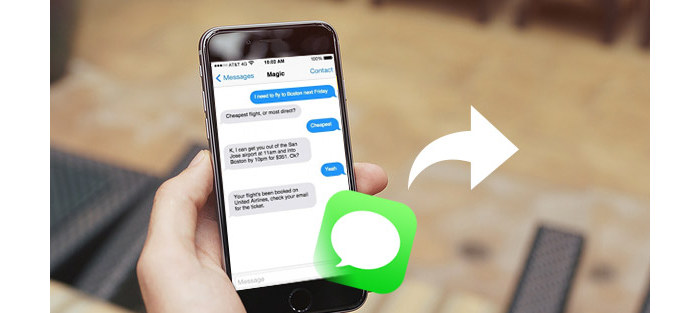
I den här delen kommer vi att visa dig om vidarebefordran av textmeddelanden på iPhone. Vidarebefordringsmetoderna verkar lite annorlunda för olika iOS-versioner. Du kan följa motsvarande guide enligt din situation.
För iOS 7 och senare version finns det ingen uppenbar knapp som du kan hitta i den aktuella iPhone Messages-appen som gör att du kan vidarebefordra textmeddelanden, såvida du inte vet var du kan hitta de dolda funktionerna. Fortsätt läsa:
steg 1Lås upp din iPhone och tryck på Meddelanden för att öppna den. Tryck på meddelandekonversationen som innehåller det enskilda meddelandet du vill vidarebefordra, tryck och håll på det.
steg 2Du kommer till en popup-meny som kommer från undersidan av skärmen och den ger dig två alternativ: "Kopiera" och "Mer". Klicka på "Mer" alternativet.
steg 3Meddelandet du valt har ett blått bock bredvid, vilket indikerar att det är redo att vidarebefordras. Du kan välja kolla textmeddelanden.
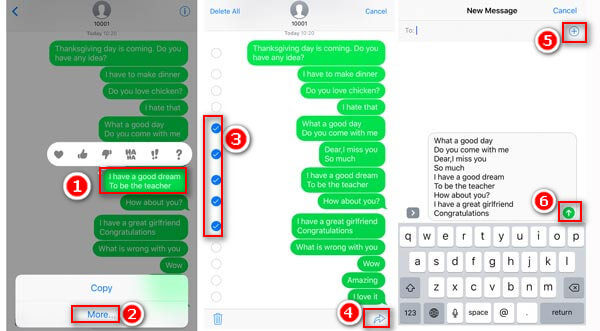
steg 4Klicka på knappen "Framåt", ![]() . Sedan kommer du in i en ny textmeddelandeskärm med vidarebefordringsmeddelandet skrivet i textområdet. I avsnittet "Till:" skriver du det telefonnummer du vill vidarebefordra meddelandet till eller tryck på
. Sedan kommer du in i en ny textmeddelandeskärm med vidarebefordringsmeddelandet skrivet i textområdet. I avsnittet "Till:" skriver du det telefonnummer du vill vidarebefordra meddelandet till eller tryck på ![]() för att bläddra i din kontakt.
för att bläddra i din kontakt.
steg 5Tryck till slut på "Skicka"![]() .
.
Du kan också vidarebefordra textmeddelanden på äldre iPhones med iOS 6 och tidigare, men hur du gör det är lite annorlunda. Här är vad du behöver göra:
steg 1Tryck på Meddelanden för att öppna den. Gå till textkonversationen som innehåller meddelandet du vill vidarebefordra och klicka sedan på "Redigera".
steg 2En tom cirkel visas bredvid varje meddelande. Tryck på meddelandet eller meddelandena du vill vidarebefordra. En bock visas i cirkeln.
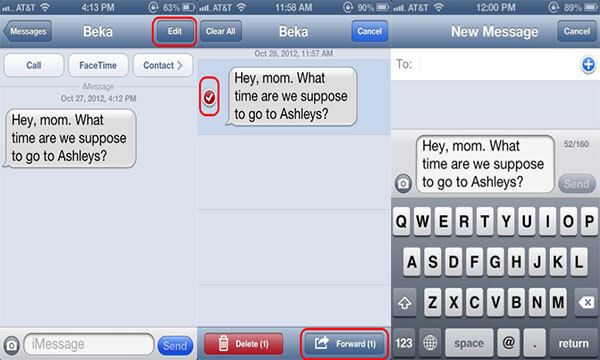
steg 3Tryck på "Framåt". Ange telefonnumret du vill vidarebefordra textmeddelandet eller meddelanden till på textskärmen eller tryck på ![]() för att bläddra i dina kontakter.
för att bläddra i dina kontakter.
steg 4Bekräfta att textmeddelandet du vill vidarebefordra och namnet på personen du skickar det till är båda korrekt.
steg 5Tryck på "Skicka".
Precis som du kan skicka ett textmeddelande till flera personer kan du också vidarebefordra texter till flera mottagare. Du kan kontinuerligt trycka på ![]() och ange mer än en kontakt.
och ange mer än en kontakt.
Förutom texter får du också vidarebefordra foton och videor. När någon textar dig en bild eller en video, kan du också vidarebefordra till andra enligt metoden som nämns ovan.
Om du har flera textmeddelanden som du vill vidarebefordra till din vän, men transportöravgifterna kan kosta dig för mycket. Eller så vill du återställa några raderade textmeddelanden och återställa dem till en annan person. Vad ska du då göra? Egentligen kan du lita på ett mer bekvämt sätt att hjälpa dig vidarebefordra många textmeddelanden från iPhone på en gång. Ladda bara ner och prova FoneLab.
steg 1Kör FoneLab på din PC eller Mac och anslut din iPhone till PC.
steg 2Klicka på "Återställ från iOS-enhet"> "Starta skanning" -knappen för att skanna din iPhone.
steg 3Efter skanning kan du klicka på "Meddelande" för att se meddelandedetaljer och markera de textmeddelanden som du vill vidarebefordra, klicka på "Återställ" för att exportera textmeddelanden till PC i CSV och HTML.

Eftersom det finns massor av telefonmärken och modeller för Android, är det inte idealiskt att introducera alla textmeddelandesvägar för varje Android-telefon. Men vidarebefordringssättet verkar likna iPhones.

steg 1I listan med meddelanden trycker du på och håller ned meddelandet du vill vidarebefordra tills en meny visas längst upp på skärmen.
steg 2Tryck på andra meddelanden du vill vidarebefordra tillsammans med det här meddelandet. De ska visas som markerade när de valts.
steg 3Peka på alternativet "Vidarebefordra".
steg 4Avsluta meddelandet genom att lägga till ditt eget meddelande om så önskas. Klicka på "Skicka" när du är klar.
För att vidarebefordra fler textmeddelanden från Android-telefon till andra människor kan du lita på Fonelab för Android att hjälpa dig. Du kan extrahera de meddelanden du vill och sedan skicka ut dem.

I den här artikeln visar vi dig huvudsakligen om vidarebefordran av textmeddelanden på iPhone / Android-telefon. För vidarebefordran av flera meddelanden kan du lita på FoneLab eller FoneLab för Android för att hjälpa dig. Lämna dina kommentarer om du har bättre idéer.